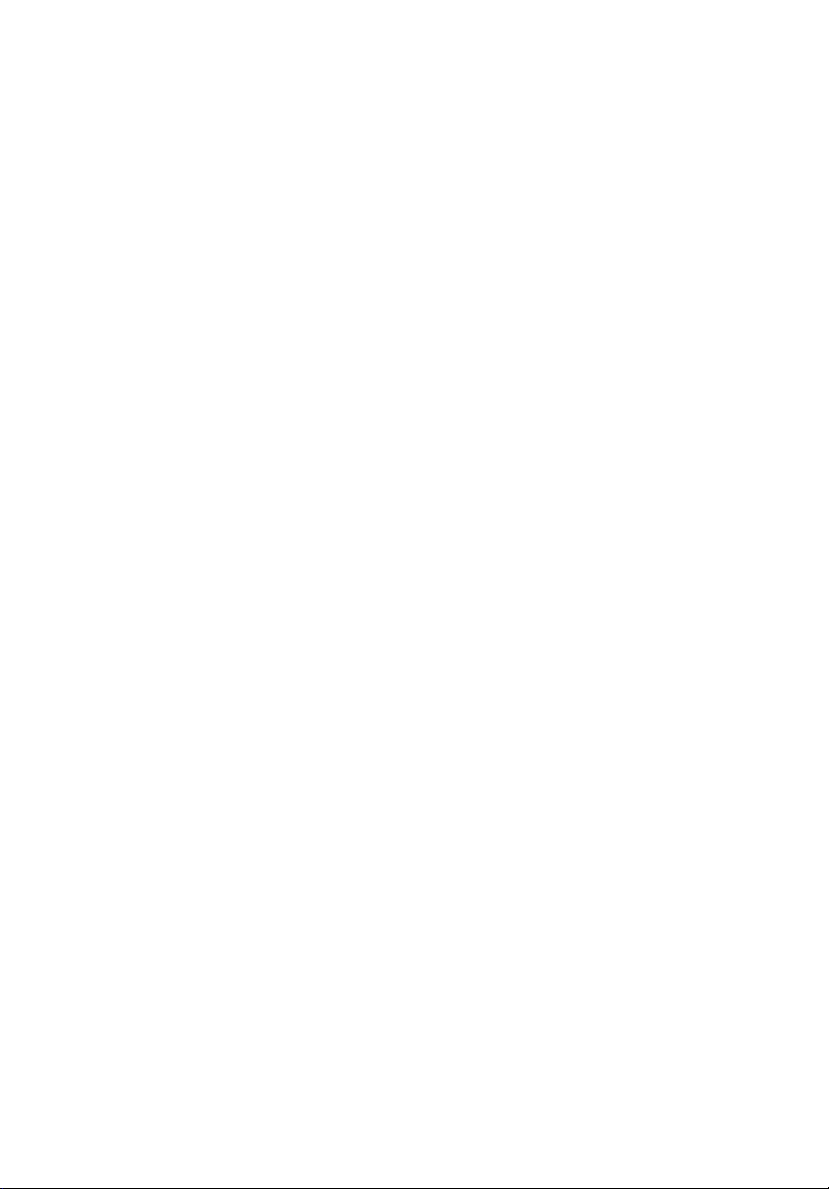
Projektor Acer
Řada K11
Uživatelská příručka
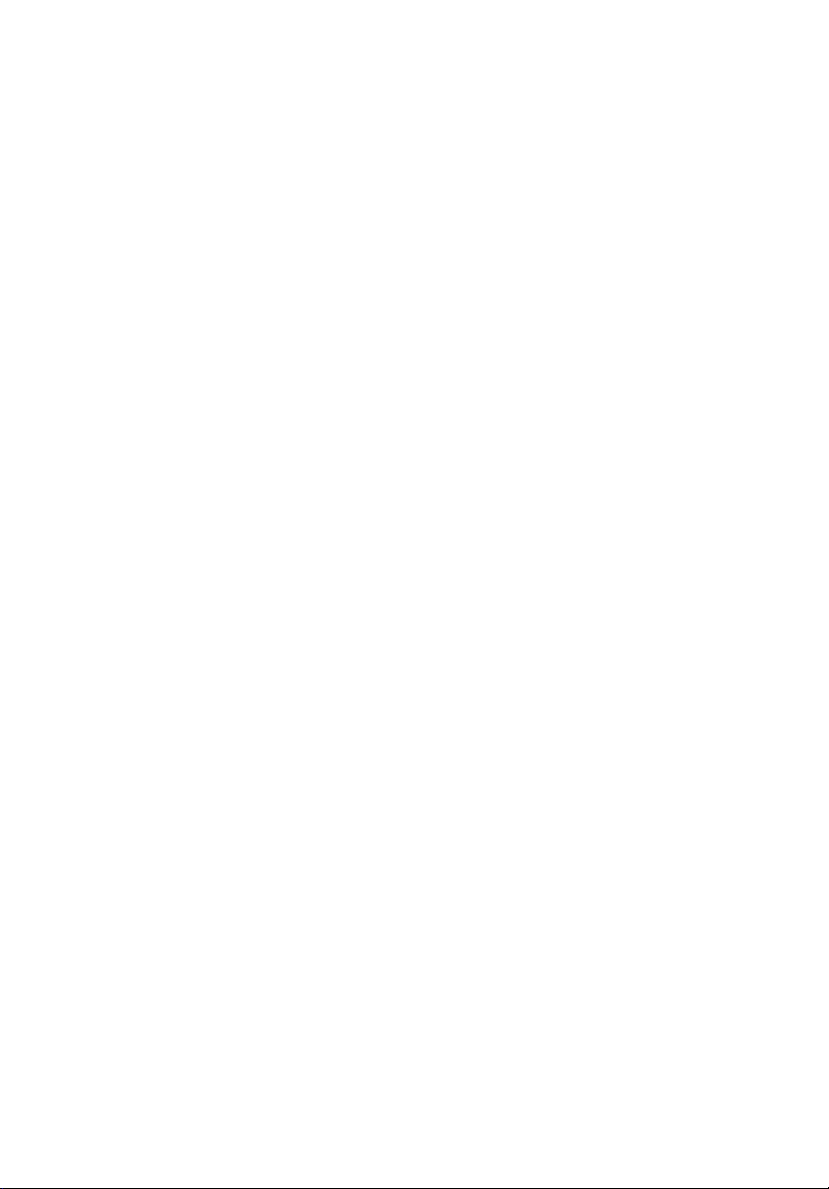
Copyright © 2010. Acer Incorporated.
Všechna práva vyhrazena.
Projektor Acer K11Series – uživatelská příručka
Původní vydání: 04/2010
V této publikaci mohou být pravidelně prováděny změny informací bez povinnosti kohokoliv
upozorňovat na provedení těchto úprav nebo změn. Takové změny budou zahrnuty v nových
vydáních této příručky nebo doplňkových dokumentů a publikací. Naše firma nic netvrdí ani
nezaručuje pro tento dokument, výslovně ani nepřímo, a konkrétně se zříká předpokládaných záruk
prodejnosti a vhodnosti pro konkrétní účel.
Zaznamenejte číslo modelu, sériové číslo, datum nákupu, a místo nákupu níže. Sériové číslo a
číslo modelu je uvedeno na štítku připevněném k vašemu projektoru. Veškerá korespondence
vztahující se k vaší jednotce by měla obsahovat sériové číslo, číslo modelu a informace o nákupu.
Žádná část této publikace nesmí být reprodukována, uložena ve skladišti informací, ani přenesena
jakoukoliv formou nebo prostředky elektronicky, mechanicky, reprograficky, záznamem ani jinak bez
předchozího písemného svolení firmy Acer Incorporated.
Projektor Acer Řada K11
Číslo modelu: __________________________________
Sériové číslo: ___________________________________
Datum nákupu: ________________________________
Místo nákupu: ________________________________
Acer a logo Acer jsou registrované ochranné známky firmy Acer Incorporated. Názvy ostatních
firem nebo ochranné známky jsou v tomto dokumentu použity pouze pro identifikační úč
ely a jsou
majetkem příslušných firem.
TM
logo HDMI a rozhraní High-Definition Multimedia Interface jsou ochranné známky nebo
„HDMI
registrované ochranné známky firmy HDMI Licensing LLC.“
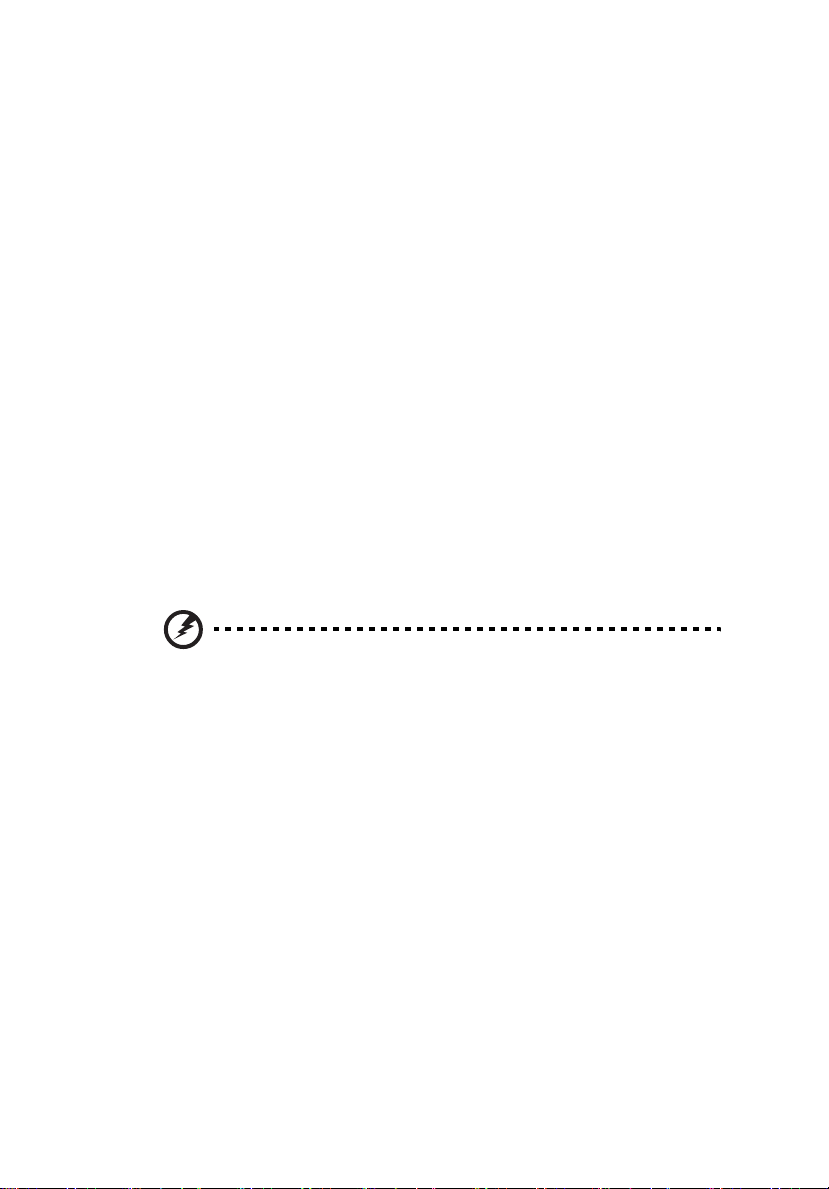
Informace pro bezpečnost a pohodlí
Pečlivě si přečtěte tyto pokyny. Uschovejte tento dokument pro budoucí použití.
Dodržujte veškerá varování a pokyny uvedené na tomto výrobku.
Vypnutí výrobku před čištěním
Před čištěním odpojte tento výrobek z elektrické zásuvky. Nepoužívejte tekuté ani
aerosolové čističe. K čištění použijte vlhký hadřík.
Upozornění pro zástrčku jako odpojovací prvek
Při připojování a odpojování přívodu externího zdroje napájení dodržujte následující
pokyny:
• Zdroj napájení nainstalujte před připojením napájecího kabelu do elektrické
zásuvky.
• Před odpojením zdroje napájení od projektoru odpojte napájecí kabel.
• Pokud má systém více zdrojů napájení, odpojte systém od proudu odpojením
všech napájecích kabelů ode všech zdrojů napájení.
Upozornění na dostupnost
Elektrická zásuvka, do které připojujete napájecí kabel, musí být snadno dostupná a
musí se nacházet co nejblíže u uživatele zařízení. Je-li třeba odpojit zařízení od
napájení, odpojte napájecí kabel z elektrické zásuvky.
iii
Varování!
• Tento výrobek nepoužívejte v blízkosti vody.
• Neumís″ujte tento výrobek na nestabilní vozíky, stojany nebo stoly. Pokud
výrobek spadne, může se vážně poškodit.
• Větrací štěrbiny a otvory zajiš″ují ventilaci pro spolehlivý provoz výrobku a
chrání výrobek před přehřátím. Tyto otvory nesmí být zakryty ani jinak
omezeny. Výrobek nepokládejte nikdy na postel, pohovku, rohož nebo jiný
měkký povrch, aby se nezablokovaly větrací otvory.
Tento výrobek nesmí být v žádném případě umístěn poblíž radiátoru nebo jiného
tepelného zdroje a ani nesmí být použito jako vestavěná aplikace, aniž by byla
zajištěno dostatečné větrání.
• Nikdy nezasunujte žádné předměty do otvorů v plášti výrobku, protože by se
mohly dotknout součástek pod vysokým napětím nebo způsobit zkrat
součástek, a to by mohlo způsobit požár nebo úraz elektrickým proudem. Nikdy
nelijte žádnou tekutinu do výrobku.
• Aby se zabránilo poškození vnitřních součástí a úniku elektrolytu z baterie,
neumís″ujte výrobek na vibrující povrch.
• Tento výrobek zásadně nepoužívejte při sportování, cvičení nebo v jiném
vibračním prostředí, které pravděpodobně způsobí neočekávaný zkrat nebo
poškození rotačních zařízení, lampy.
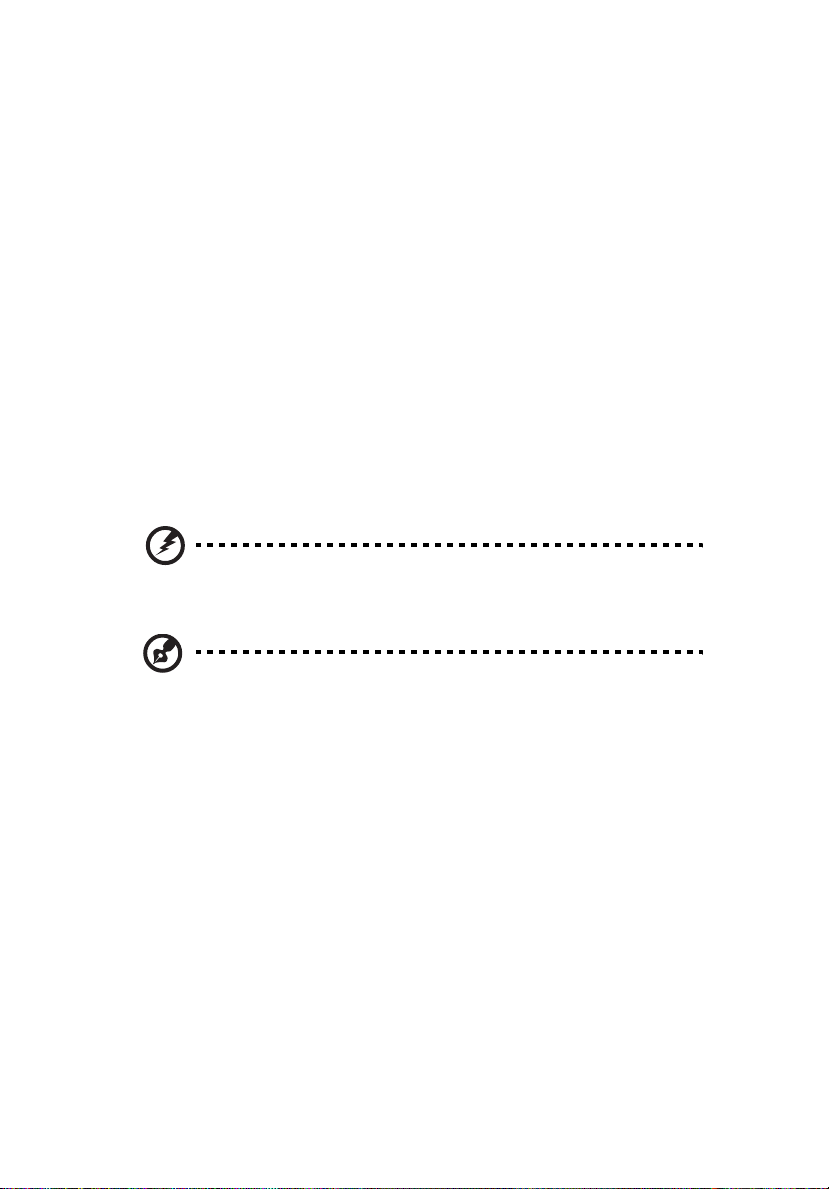
iv
Používání elektrické energie
• Tento výrobek musí být napájen typem napájení uvedeným na štítku. Pokud si
nejste jistí, jaký typ napájení máte k dispozici, obrate se na prodejce nebo na
místního dodavatele elektrické energie.
• Nepokládejte nic na napájecí kabel. Umístěte tento výrobek tak, aby nikdo na
napájecí kabel nestoupal.
• Používáte-li při napájení výrobku prodlužovací kabel, nesmí jmenovitá
proudová kapacita napájeného výrobku překračovat jmenovitou proudovou
kapacitu prodlužovacího kabelu. Celková jmenovitá kapacita všech výrobků
připojených k jedné elektrické zásuvce nesmí překročit kapacitu pojistky.
• Nepřetěžujte elektrický přívod, prodlužovací kabel nebo zásuvku připojením
příliš mnoha spotřebičů. Celková zátěž systému nesmí přesáhnout 80%
kapacity příslušné větve napájecího obvodu. V případě použití prodlužovacích
kabelů nesmí zátěž přesáhnout 80% vstupního výkonu prodlužovacího kabelu.
• Napájecí adaptér tohoto výrobku je vybaven třížilovou uzemněnou zástrčkou.
Tuto zástrčku lze připojit pouze do uzemněné elektrické zásuvky. Před
zasunutím zásuvky napájecího adaptéru zkontrolujte, zda je elektrická zásuvka
řádně uzemněna. Nepřipojujte zástrčku do neuzemněné elektrické zásuvky.
Podrobné informace vám poskytne odborný elektrikář.
Varování! Uzemňovací kolík je bezpečnostní prvek. Používání elektrické
zásuvky, která není řádně uzemněná, může způsobit úraz elektrickým
proudem nebo zranění.
Poznámka: Uzemňovací kolík poskytuje rovněž dobrou ochranu před
nečekaným šumem tvořeným okolními elektrickými zařízeními, který může
omezovat provoz tohoto výrobku.
• Tento výrobek používejte pouze s dodaným napájecím kabelem. Pokud
potřebujete napájecí kabel vyměnit, musí nový elektrický kabel splňovat
následující podmínky: odpojitelný kabel uvedený v UL/certifikovaný CSA se
schváleným VDE nebo podobný, maximální délka 4,6 m (15 stop).
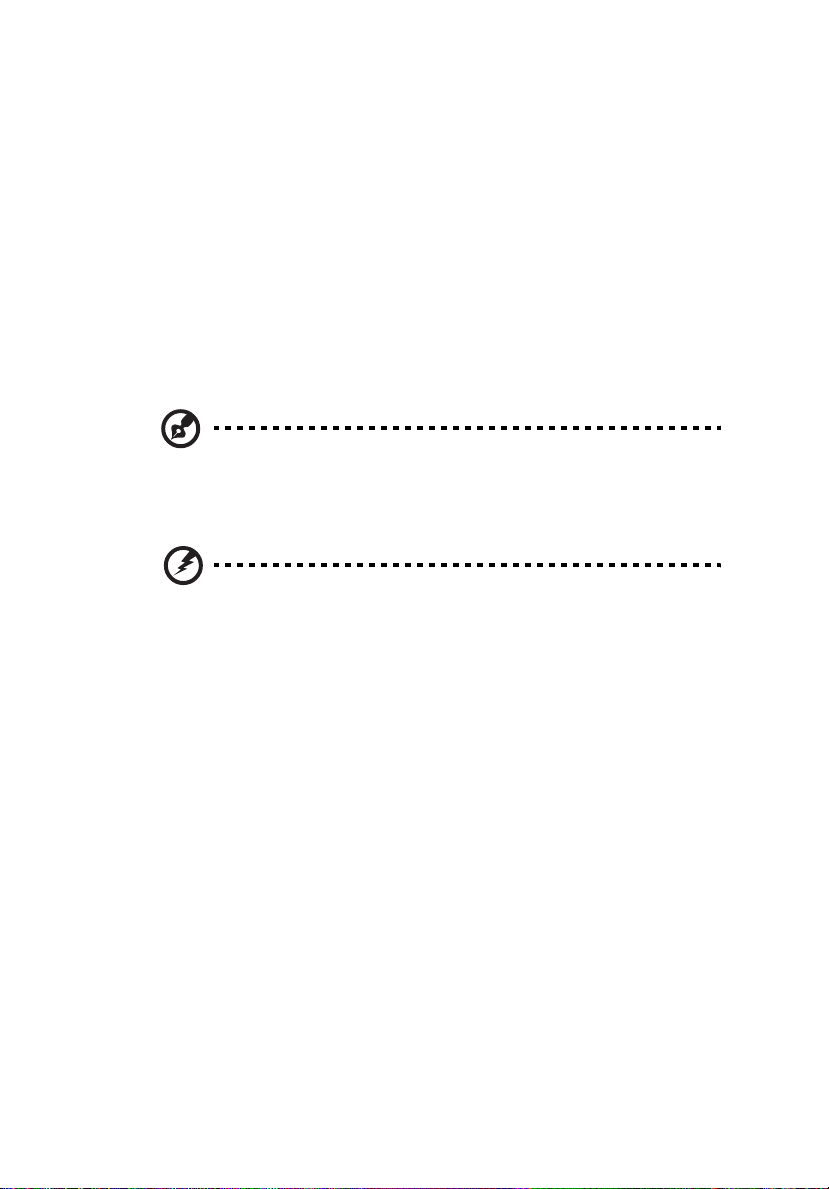
Opravy zařízení
Nepokoušejte se provádět sami opravy tohoto výrobku, protože při otevření nebo
odejmutí krytů hrozí nebezpečí kontaktu se součástmi pod vysokým napětím nebo
jiná nebezpečí. Veškeré opravy může provádět pouze kvalifikovaný servis.
V následujících případech odpojte výrobek ze zásuvky a požádejte kvalifikovaného
servisního technika o odbornou opravu:
• napájecí kabel je poškozený, pořezaný nebo polámaný
• do výrobku vnikla tekutina
• výrobek byl vystaven dešti nebo vodě
• došlo k pádu výrobku nebo k poškození jeho skříně
• výkon výrobku se znatelně změnil a je proto třeba jej opravit
• při dodržení pokynů pro používání tento výrobek nefunguje normálně
Poznámka: Používejte pouze ovládací prvky uvedené v uživatelské
příručce, protože nesprávné používání ostatních ovládacích prvků může
způsobit poškození takového rozsahu, že bývá pro obnovení normálního
fungování výrobku často zapotřebí rozsáhlé opravy kvalifikovaným
technikem.
Varování! Z bezpečnostních důvodů při přidávání nebo výměně částí
nepoužívejte nekompatibilní součástky. Poraďte se s prodejcem o
možnostech nákupu.
Toto zařízení a jeho doplňky mohou obsahovat drobné díly. Uchovávejte je mimo
dosah malých dětí.
v
Další bezpečnostní informace
• Nehleďte do objektivu projektoru, když lampa svítí. Jas může poškodit zrak.
• Nejdříve zapněte projektor a potom zdroje signálu.
• Nedávejte výrobek do následujících prostředí:
•Špatně větraný nebo omezený prostor. Je nezbytné, aby byl mezi projektorem a
stěnami volný prostor alespoň 50 cm a aby bylo zajištěno proudění vzduchu okolo
projektoru.
• Místa, na kterých se může prudce zvýšit teplota, například v automobilu se
zavřenými okénky
• Místa s nadměrnou vlhkostí, prachem nebo cigaretovým dýmem mohou znečiš″ovat
optické součásti, zkracovat životnost a ztmavovat obraz.
• Místa v blízkosti alarmů.
• Místa s okolní teplotou nad 40ºC/104ºF.
• Místa o nadmořské výšce nad 3 000 metrů.
• Pokud s projektorem není něco v pořádku, ihned jej odpojte. Nepoužívejte
projektor, ze kterého vychází kouř, zvláštní zvuk nebo zápach. Může dojít k
požáru nebo úrazu elektrickým proudem. V takovém případě okamžitě
projektor odpojte a kontaktujte prodejce.
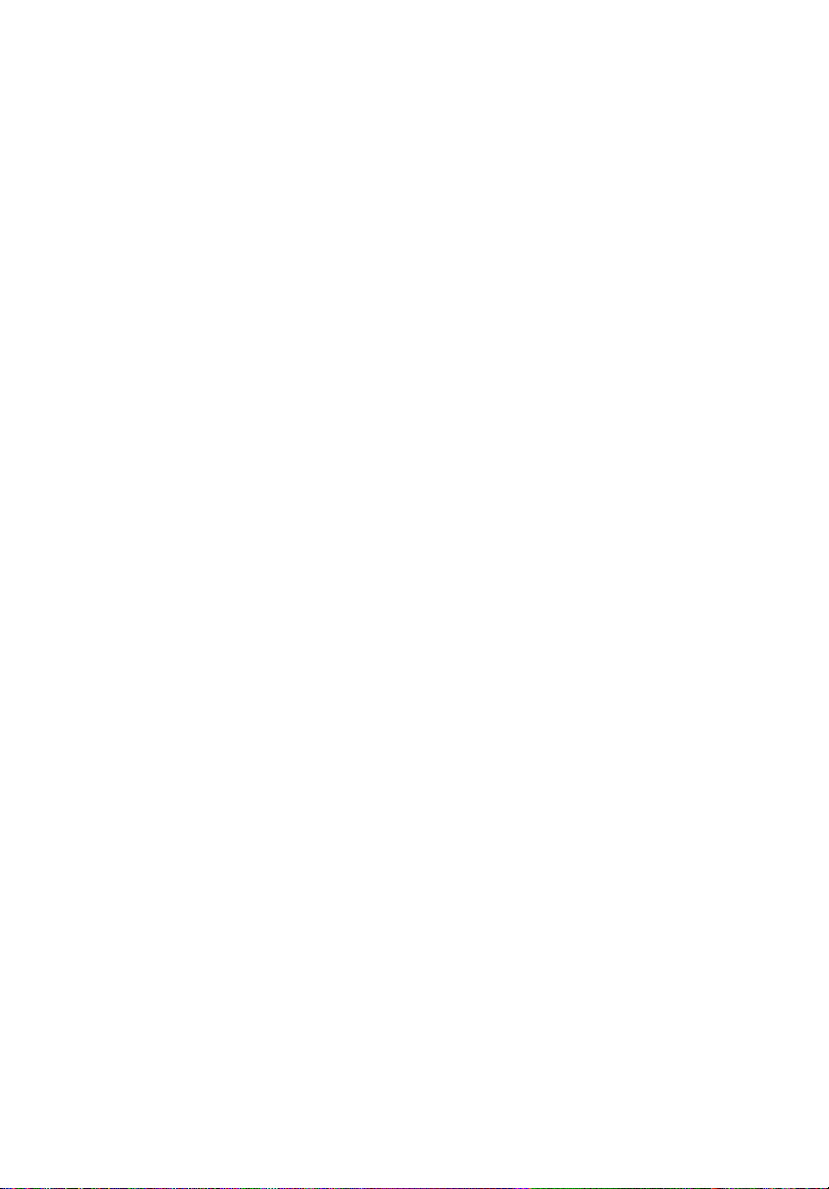
vi
• Nepoužívejte tento výrobek po jeho poškození nebo pádu. V takovém případě
požádejte prodejce o kontrolu.
• Nezaměřujte objektiv do slunce. Může dojít k požáru.
• Po vypnutí projektoru zajistěte, aby projektor nebyl odpojen od napájení, dokud
nedokončí cyklus chlazení.
• Nevypínejte náhle hlavní vypínač ani neodpojujte projektor během provozu.
Může dojít k prasknutí lampy, požáru, úrazu elektrickým proudem nebo jinému
problému. Optimální je před vypnutím hlavního napájení vyčkat, až se vypne
ventilátor.
• Nedotýkejte se mřížky výstupu vzduchu a dolní desky, které se zahřívají.
• Pravidelně čistěte vzduchový filtr (je-li k dispozici). Když jsou filtr nebo větrací
otvory ucpané prachem nebo nečistotami, může se zvýšit vnitřní teplota a
způsobit poškození.
• Nehleďte do mřížky výstupu vzduchu během provozu projektoru. Mohli byste si
poranit oči.
• Když je projektor zapnutý, vždy otevřete závěrku objektivu nebo sejměte krytku
objektivu.
• Když je projektor v provozu, neblokujte objektiv projektoru žádným předmětem,
protože by mohlo dojít k zahřátí objektu, jeho deformaci či dokonce ke vzniku
požáru. Chcete-li dočasně vypnout lampu, stiskněte tlačítko HIDE na dálkovém
ovladači.
• Lampa se během provozu velmi silně zahřívá. Před výměnou sestavy lampy
kvůli její výměně nechte projektor vychladnout alespoň 45 minut.
• Nepoužívejte lampu s prošlou životností. V ojedinělých případech by mohlo
dojít k jejímu prasknutí.
• Nikdy nevyměňujte lampu nebo jakoukoli elektronickou součástku, když je
projektor připojený k elektrické zásuvce.
• Výrobek samotný detekuje životnost lampy. Po zobrazení varovné zprávy
vyměňte lampu.
• Před výměnou lampy nechte zařízení vychladnout a dodržujte veškeré pokyny
pro výměnu.
• Po výměně lampy resetujte funkci „Resetování hodin lampy“ v nabídce OSD
„Správa“.
• Nepokoušejte se tento projektor demontovat. Uvnitř zařízení se nacházejí
vysoká napětí, která vás mohou zranit. Jediná část, kterou může uživatel
vlastními silami vyměnit, je lampa, která má vlastní odnímatelný kryt. S
veškerými opravami se obra″te na kvalifikovaného servisního technika.
• Neumís″ujte projektor do svislé polohy na jeho zadní část. Mohlo by dojít k
převrácení projektoru, zranění nebo poškození.
• Tento výrobek lze použít k zobrazení obráceného obrazu pro stropní instalaci.
Pro upevnění tohoto projektoru používejte pouze sadu pro stropní instalaci
Acer a zajistěte její bezpečnou montáž.
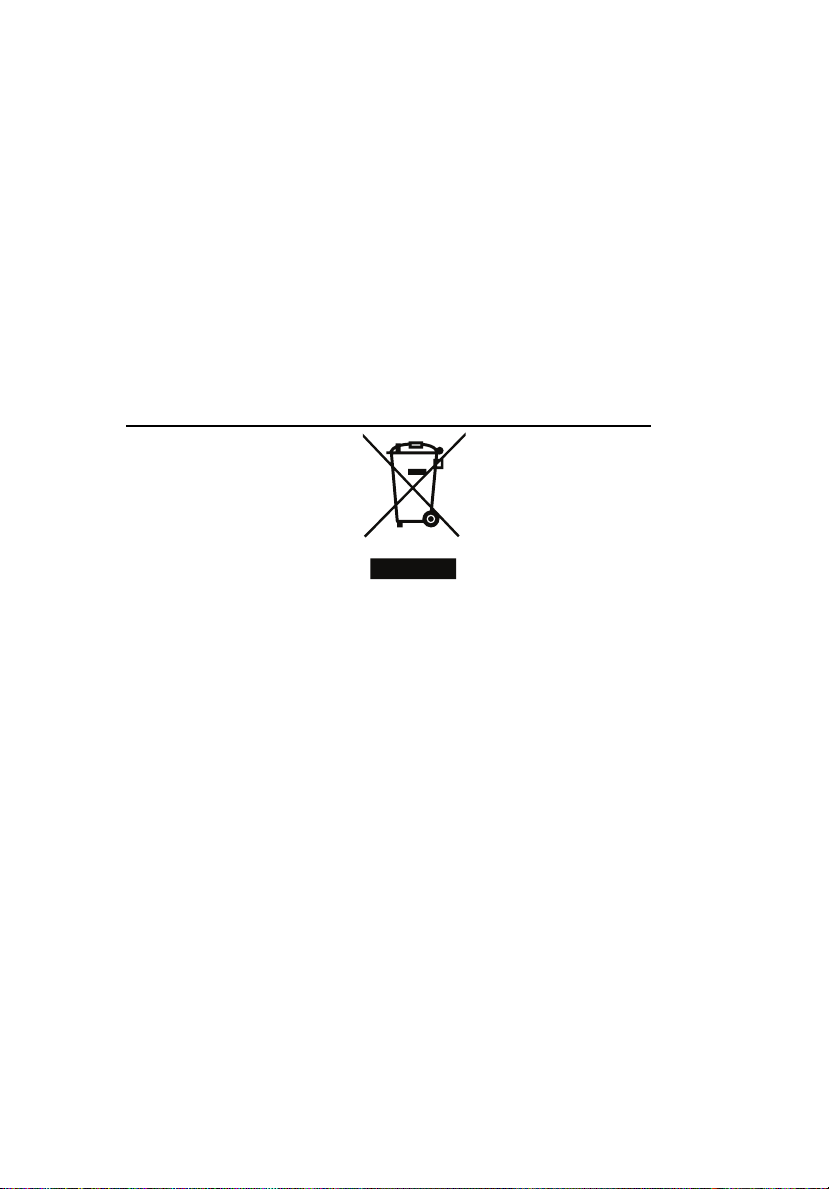
vii
Upozornění pro poslech
V zájmu ochrany sluchu dodržujte následující pokyny.
• Hlasitost zvyšujte postupně na úroveň, na které slyšíte čistě a pohodlně.
• Po přizpůsobení vašeho sluchu již hlasitost nezvyšujte.
• Neposlouchejte dlouhodobě hlasitou hudbu.
• Nepřehlušujte hlučné okolí zvýšením hlasitosti.
• Pokud neslyšíte osoby, které hovoří blízko vás, snižte hlasitost.
Pokyny pro likvidaci
Toto elektronické zařízení nelikvidujte společně s komunálním odpadem. Použité
zařízení recyklujte, aby se minimalizovalo znečištění a zajistila maximální ochrana
životního prostředí. Další informace o Směrnici pro likvidaci použitého elektrického a
elektronického vybavení (WEEE) viz
http://www.acer-group.com/public/Sustainability/sustainability01.htm
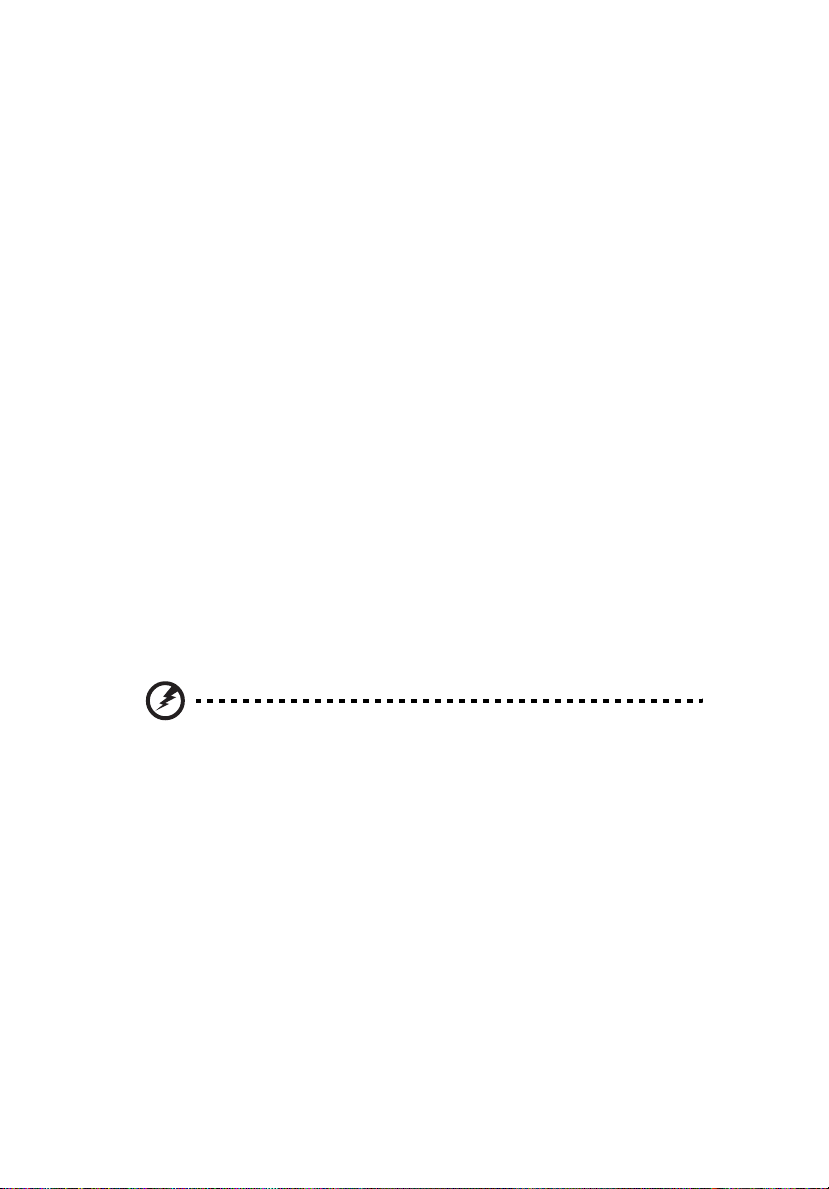
viii
Úvodem
Poznámky k používání
Co máte dělat:
• Před čištěním zařízení vypněte.
• Pláš″ zařízení čistěte měkkým hadříkem navlhčeným v jemném čistícím
prostředku.
• Nebudete-li zařízení delší dobu používat, odpojte zástrčku napájecího kabelu z
elektrické zásuvky.
Co nemáte dělat:
• Neblokujte větrací štěrbiny a otvory zařízení.
• Zařízení nečistěte abrazivními čistícími prostředky, vosky nebo rozpouštědly.
• Nepoužívejte zařízení v následujících podmínkách:
• V extrémně teplém, studeném nebo vlhkém prostředí.
• Na místech s vysokou koncentrací prachu a nečistot.
• V blízkosti zařízení, která vytvářejí silné magnetické pole.
• Na přímém slunečním světle.
Zásady
Dodržujte veškerá varování, zásady a pokyny pro údržbu uvedené v této uživatelské
příručce pro zajištění co nejdelší životnosti tohoto výrobku.
Varování:
• Aby se zabránilo nebezpečí požáru nebo úrazu elektrickým proudem, nevystavujte toto
zařízení dešti ani vlhkosti.
• Toto zařízení neotevírejte ani nedemontujte - hrozí nebezpečí úrazu elektrickým proudem.
• Při vypínání projektoru zajistěte, aby projektor nebyl odpojen od napájení, dokud
nedokončí cyklus chlazení.
• Nejdříve zapněte projektor a potom zdroje signálu.
• Během provozu projektoru nenasazujte víčko na objektiv.
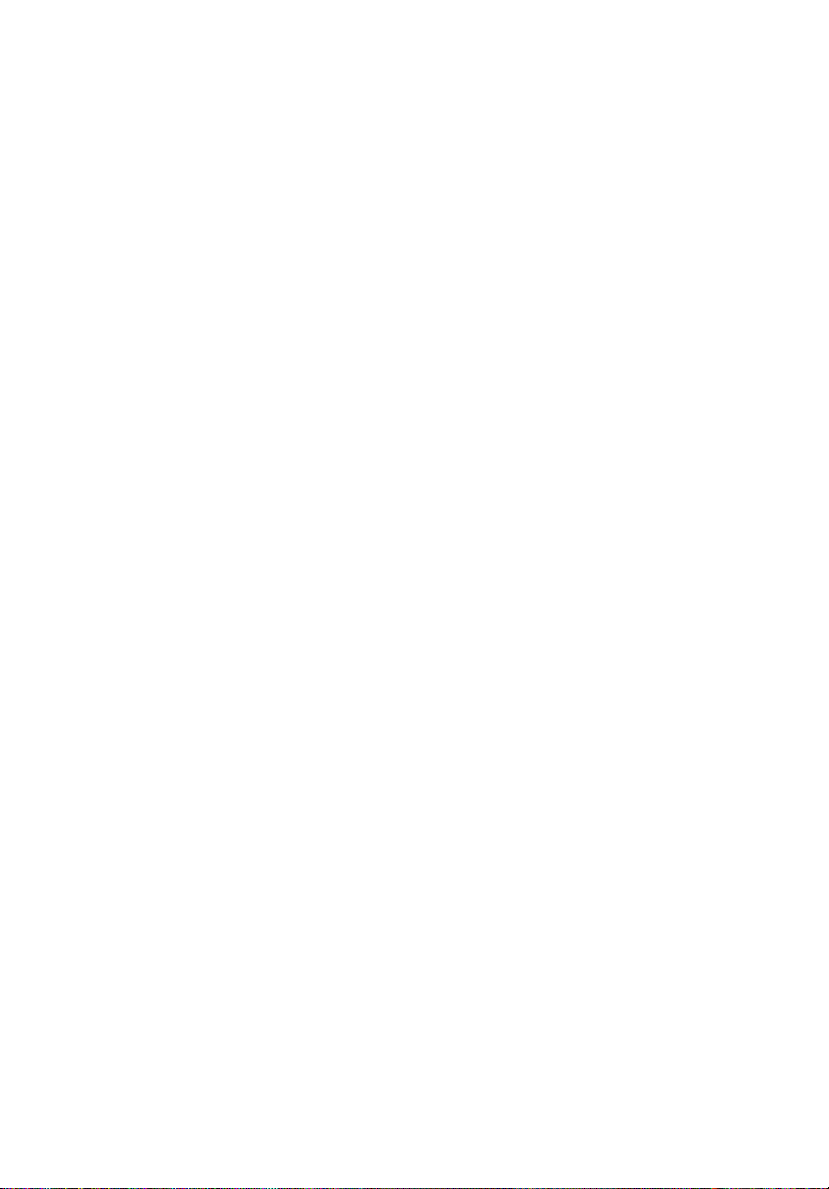
Informace pro bezpečnost a pohodlí iii
Úvodem viii
Poznámky k používání viii
Zásady viii
Úvod 1
Funkce zařízení 1
Obsah krabice 2
Přehled projektoru 3
Vzhled projektoru 3
Ovládací panel 4
Popis dálkového ovladače5
Začínáme 7
Připojení projektoru 7
Vypnutí a zapnutí projektoru 8
Zapnutí projektoru 8
Vypnutí projektoru 9
Nastavení promítaného obrazu 10
Nastavení výšky promítaného obrazu 10
Optimalizace velikosti obrazu a vzdálenosti 11
Obsah
Ovládací prvky 13
Instalační nabídka 13
Technologie Acer Empowering 14
Nabídky OSD 15
Barva 16
Obraz 17
Nastavení 19
Správa 19
Zvuk 20
Časovač 20
Jazyk 21
Dodatky 22
Odstraňování problémů 22
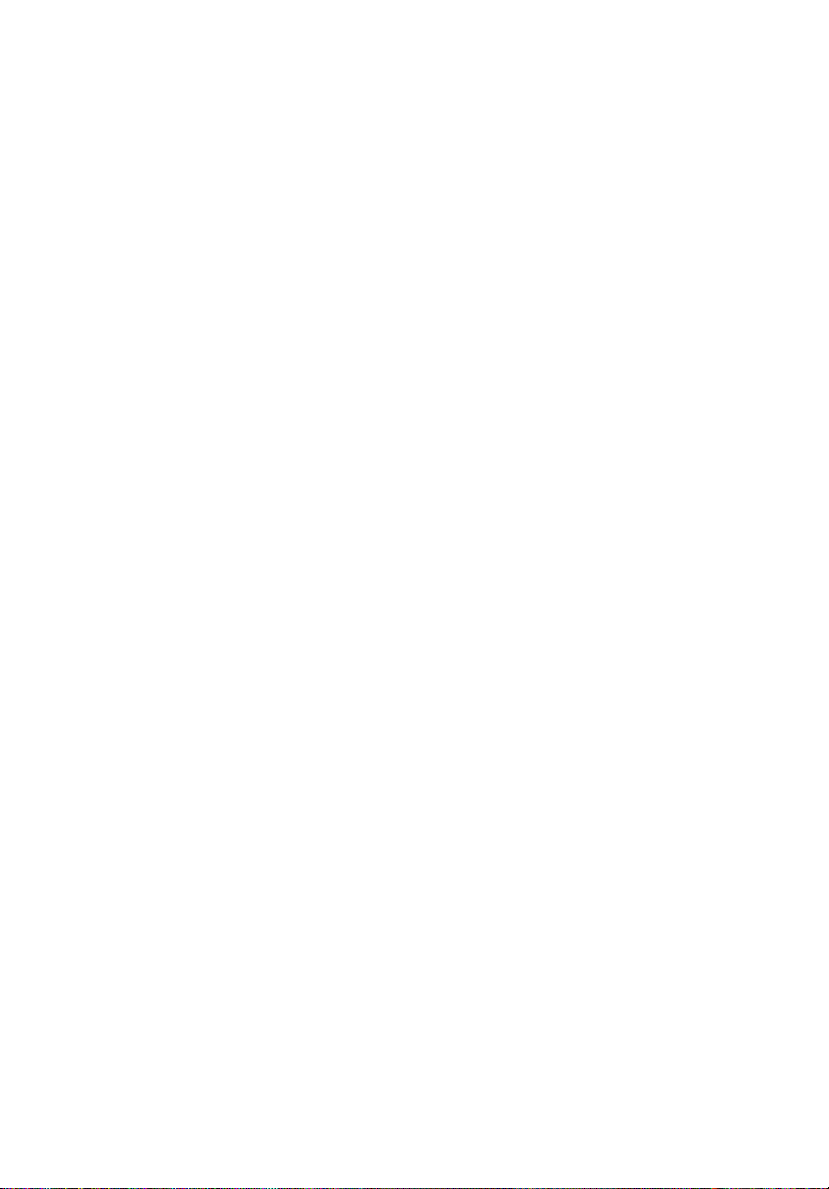
Významy indikátorů LED a výstrah 26
Technické údaje 27
Kompatibilní režimy 28
Předpisy a bezpečnostní upozornění 32
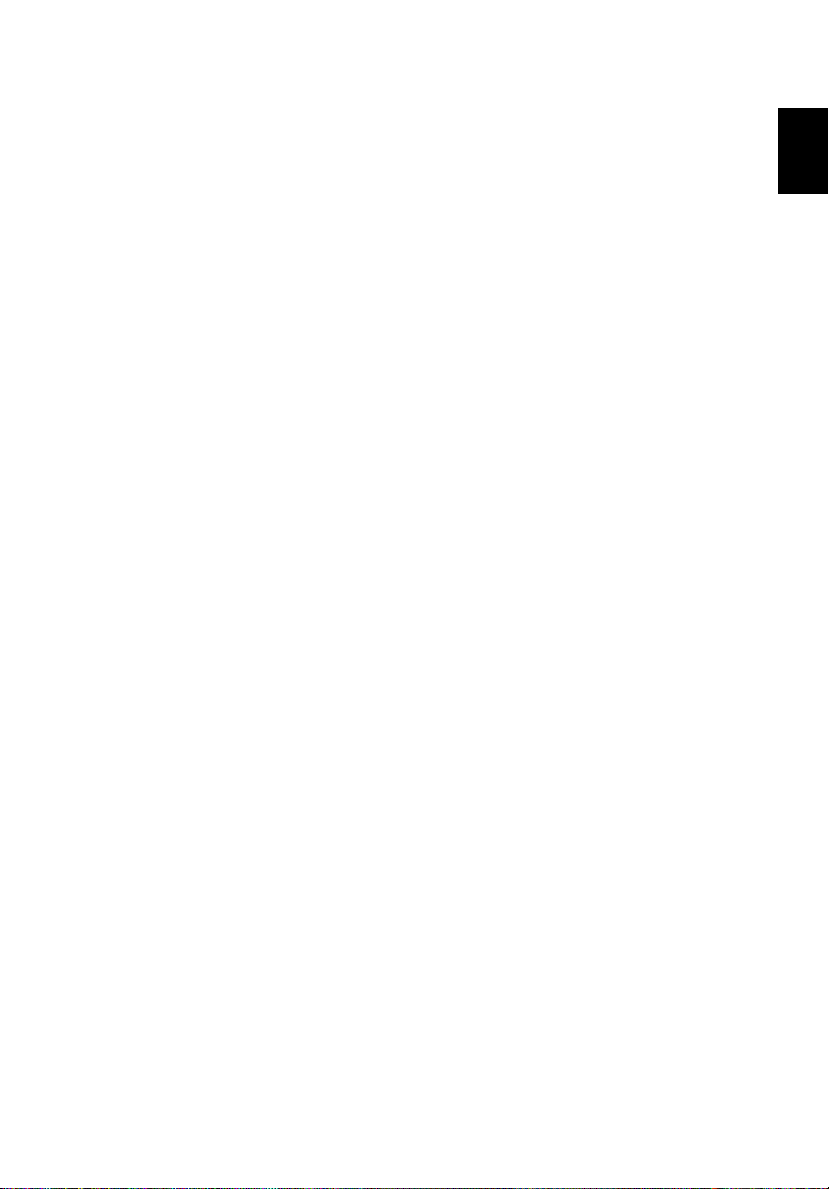
1
Úvod
Funkce zařízení
Tento výrobek je jednočipový projektor DLP®. Mezi jeho skvělé funkce patří:
• Technologie DLP
• nativní rozlišení 858 x 600 SVGA
Podpora poměrů stran 4:3 / 16:9 / Plný
•
Různé zobrazovací režimy (Sv
umožňují optimální výkon za jakýchkoli podmínek
• Kompatibilní s režimy NTSC / PAL / SECAM a podpora režimu HDTV
(480i/p, 576i/p, 720p, 1080i/p)
• Malý projektor se hodí k obchodním účelům i do domácnosti.
• Technologie Acer EcoProjeciton Technology přináší inteligentní přístup k řízení
spotřeby a fyzické vylepšení účinnosti
• Tlačítko Empowering Key zpřístupňuje nástroje technologie Acer Empowering
Technology (Acer eView, eTimer, ePower Management) pro jednoduchou
úpravu nastavení
• Vybaveno připojením HDMI
• Pokročilá digitální korekce lichoběžníkového zkreslení pomáhá optimalizovat
prezentace
• Vícejazyčné nabídky OSD
• 2x digitální zoom a přesouvání záběru
• Ekologický světelný zdroj a delší životnost díky LED.
• Přehrávání médií pomocí USB a čtečky karet SD.
• Kompatibilní s operačními systémy Microsoft
Windows
®
®
7, Macintosh®OS
ětl
ý, Standard, Video, Obrázek, Hra, Uživatel)
TM
podporujícím HDCP
®
Windows® 2000, XP, Vista®
Čeština
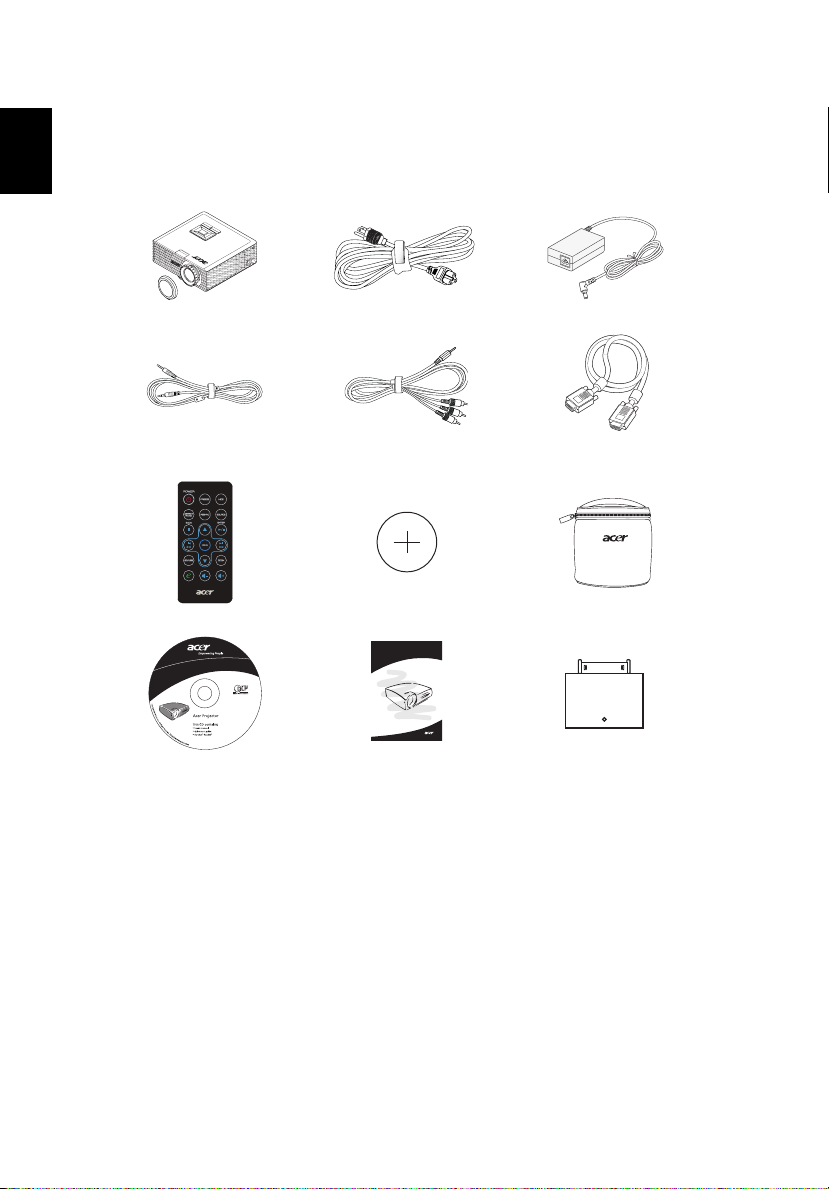
2
Obsah krabice
Tento projektor je dodáván se všemi položkami uvedenými níže. Zkontrolujte , zda je
Čeština
vaše zařízení kompletní. Pokud některá položka chybí, ihned kontaktujte prodejce.
Projektor s víčkem objektivu Napájecí kabel Napájecí adaptér
A/V kabel s konektory 3,5 mm A/V kabel s konektory 3,5 mm
na RCA
XXXXXX
3V
Kabel VGA
Dálkové ovladání Baterie Brašna
Acer Projector
Quick Start Guide
Uživatelská příručka x2 Stručná příručka Adaptér pro iPod/iPhone
(volitelný)

3
Přehled projektoru
Vzhled projektoru
Přední / horní strana
5
2
1
# Popis # Popis
1
Víčko objektivu
2
Kolečko pro nastavení sklonu
3
Objektiv se zoomem
4
Kroužek ostření
Zadní strana
6
7
4
8
3
5
Přijímače pro dálkové ovládání
6
Ovládací panel
7
Vypínač
8
Konektor ss vstupu
Čeština
23
AV IN
VGA IN
1
45
HDMI
USB
6 7
# Popis # Popis
1 Konektor ss vstupu 5 Konektor USB (pro multimédia)
Audio/Video vstup (konektor 3,5 mm,
2
pro audio/kompozitní signál, podporuje
iphone/ipod)
Konektor vstupního analogového
3
signálu PC/HDTV/komponentního videa
4 Konektor HDMI
6 Čtečka karet SD
7 Port pro zámek Kensington™

4
Ovládací panel
Čeština
3
4
1
# Funkce Popis
1 Napájení
2 SOURCE
3MENU
4 Čtyři směrová tlačítka pro výběr
Tlačítko napájení/Indikátor LED napájení.
Viz obsah části „Vypnutí a zapnutí napájení“.
Tlačítko „Source“ slouží k výběru zdrojů RGB,
komponentní, S-Video, kompozitní, HDTV a
HDMI™.
• Stisknutím tlačítka „MENU“ spustíte nabídku
OSD, vrátíte se na předchozí krok nabídky OSD
nebo nabídku OSD ukončíte.
• Slouží k potvrzení výběru položek.
Tlačítka slouží k výběru položek nebo
k úpravám výběru.
2
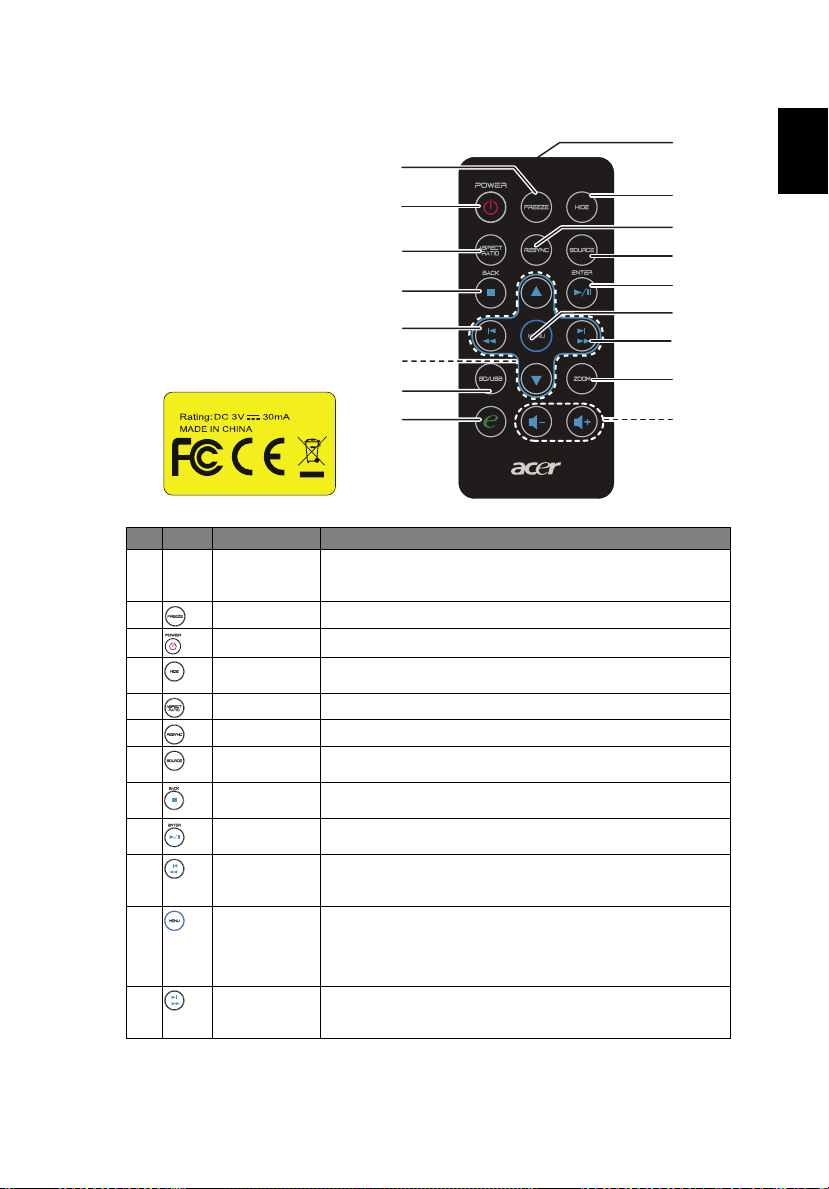
5
Model No.:.:
IR28012AC1
Parex Electronics & Computer CO., LTD
Popis dálkového ovladače
1
2
3
5
8
10
17
Model No
IR28012AC1
13
15
Parex Electronics & Computer CO., LTD
# Ikona Funkce Popis
1Vysílač
2 FREEZE Slouží k pozastavení promítaného obrazu.
3POWER Viz část „Vypnutí a zapnutí napájení“.
4 HIDE Slouží k dočasnému vypnutí videa. Jedním stisknutím tlačítka
5 ASPECT RATIO Slouží k pozastavení promítaného obrazu.
6 RESYNC Automaticky synchronizuje projektor se vstupním zdrojem.
7 SOURCE Stiskem „SOURCE“ zvolte zdroj ze seznamu RGB,
8 BACK/STOP Stisknutím „BACK/STOP“ zastavíte přehrávání mediálního
9Enter/Play/
10 Pre./Rewind Stisknutím „Pre./Rewind“ přejdete na předchozí rejstřík nebo
11 MEN U
infračerveného
signálu
Pause
Odesílá signály do projektoru.
„HIDE“ skryjete obraz a dalším stisknutím jej znovu obnovíte.
Komponentní, S-Video, Kompozitní, Video a HDTV.
souboru nebo se vrátíte zpět do vyšší datové složky.
Stisknutím „Enter/Play/Pause“ přehrajete/pozastavíte mediální
soubor.
stisknutím a podržením posunete přehrávaný mediální soubor
zpět.
• Stisknutím tlačítka „MENU“ spustíte nabídku OSD, vrátíte
se na předchozí krok nabídky OSD nebo nabídku OSD
ukončíte.
• Slouží k potvrzení výběru položek.
12 Next/
Fastforward
Stisknutím „Next/Fast-forward“ přejdete na další rejstřík nebo
stisknutím a podržením rychle posunete přehrávaný mediální
soubor zpět.
4
6
7
9
11
12
14
16
Čeština

6
# Ikona Funkce Popis
13 SD/USB Stisknutím „SD/USB“ můžete přepínat mezi zdroji SD a USB.
Čeština
14 ZOOM Slouží k přiblížení nebo oddálení obrazu projektoru.
15 Tlačítko
16 VOLUME Zvyšuje/snižuje hlasitost.
17 Čtyři směrová
Empowering
tlačítka pro
výběr
Tento projektor podporuje různé formáty souborů fotografií/zvuku/
videa.
Jedinečné funkce Acer: eOpening, eView, eTimer, ePower
Správa.
Stisněte „“ pod zdrojem SD/USB A, zobrazí se nastavovací
stránka uživatelských nastavení.
Tlačítka nahoru, dolů, vlevo a vpravo slouží k výběru položek
nebo k úpravám vašeho výběru.

7
Začínáme
Připojení projektoru
1
Adapter
2
iPod/iPhone
8
RBG
HDTV adapter
AV IN
7
Čeština
RBG
5
VGA IN
3
D-Sub
SD CARD
10
RBG
DVD přehrávač,
Set-top Box,
HDTV přijímač
4
9
D-Sub
HDMI
HDMI
DVD přehrávač,
Set-top Box,
HDTV přijímač
DVD přehrávač
6
USB
11
HDMI
# Popis # Popis
1 Napájecí kabel 7 A/V kabel s konektory 3,5 mm
2 Napájecí adaptér 8 Adaptér pro iPod/iPhone
3 Kabel VGA 9 A/V kabel s konektory 3,5 mm na RCA
4 Adaptér VGA na komponentní video/HDTV 10 Karta SD
5 3x kabel komponentního videa/RCA 11 Disk/jednotka USB
6 Kabel HDMI
Poznámka: Aby byla zajištěna dobrá spolupráce projektoru a
počítače, musí být časování režimu zobrazení kompatibilní s
projektorem.

8
Vypnutí a zapnutí projektoru
Čeština
Zapnutí projektoru
1Sejměte víčko objektivu. (Obrázek č. 1)
2 Zkontrolujte, zda jsou napájecí kabel a signálový kabel řádně připojeny.
Indikátor napájení začne blikat červeně.
3 Zapněte projektor stisknutím tlačítka „Napájení“ na ovládacím panelu. Indikátor
napájení začne svítit modře. (Obrázek č. 2)
4 Zapněte zdroj (počítač, notebook, videopřehrávač atd.). Projektor automaticky
rozpozná zdroj.
• Pokud se na obrazovce objeví ikony „Zámek“ a „Zdroj“, znamená to, že
projektor je zamknutý na specifický typ zdroje a žádný vstupní signál
tohoto typu nebyl rozpoznán.
• Jestliže se zobrazí zpráva „Žádný signál“, zkontrolujte, zda jsou řádně
připojené signálové kabely.
•Připojíte-li více zdrojů současně, můžete je přepínat tlačítkem „Source“ na
ovládacím panelu, na dálkovém ovladači nebo přímým tlačítkem zdroje na
dálkovém ovladači.
2
Vypínač
1
Víčko objektivu

9
Vypnutí projektoru
1Vypněte projektor stisknutím vypínače. Zobrazí se tato zpráva: „Vypnutí
dokončíte dalším stisknutím vypínače.“ Znovu stiskněte vypínač.
2 Po vypnutí projektoru začne indikátor LED napájení svítit ČERVENĚ a rychle
blikat a ventilátor(y) poběží přibližně 2 minuty, aby se zajistilo řádné chlazení
systému.
3 Po dokončení chlazení systému indikátor LED napájení přestane blikat a začne
svítit červeně, což označuje pohotovostní režim.
4Nyní můžete bezpečně odpojit napájecí kabel.
Varovné indikátory:
• „Projektor je přehřátý. Brzy se automaticky vypne.“
Tato zobrazená zpráva informuje, že projektor se přehřál. Lampa se
automaticky vypne a automaticky se vypne projektor. Kontaktujte
nejbližšího prodejce nebo servisní středisko.
• „Selhání ventilátoru. Brzy se automaticky vypne.“
Tato zobrazená zpráva informuje, že nefunguje ventilátor. Lampa se
automaticky vypne a automaticky se vypne projektor. Kontaktujte
nejbližšího prodejce nebo servisní středisko.
Poznámka: Pokud problémy přetrvávají, obrat‘te se na místního
prodejce nebo servisní středisko.
Čeština

10
Nastavení promítaného obrazu
Čeština
Nastavení výšky promítaného obrazu
Tento projektor je vybaven zvedací nožkou pro nastavení výšky obrazu.
Zvýšení/snížení obrazu:
1 Pomocí kolečka nastavení náklonu jemně dolaďte úhel zobrazení.
Kolečko pro nastavení sklonu

11
Velikost obrazu
71"
Optimalizace velikosti obrazu a vzdálenosti
V následující tabulce jsou uvedeny optimální velikosti obrazu, kterých lze
dosáhnout, když je projektor umístěn v požadované vzdálenosti od promítací plochy.
Příklad: Pokud se projektor nachází ve vzdálenosti 3 m od promítací plochy, lze
dosáhnout dobré kvality při velikosti obrazu 71"
•
Poznámka: Podle následujícího obrázku je při vzdálenosti 3 m
vyžadována výška 118 cm.
Velikost obrazu
71"
Výška:
118cm
C
A
3m
Požadovaná Vzdálenost
Čeština

12
Velikost obrazu
Čeština
Požadovaná
Vzdálenost (m)
<A>
0,64 15 31 x 22 25
1,2 28 59 x 41 47
2,0 47 98 x 69 79
2,4 57 118 x 82 95
2,6 60 125 x 87 101
3,0 71 147 x 103 118
3,4 80 167 x 117 134
Poměr zoomu: 1,0x
Úhlopříčka
(palce)
<B>
(Min. zoom)
Š (cm) x V (cm)
Výška
Od dolního k
hornímu
okraji obrazu
(cm)
<C>

13
Ovládací prvky
Instalační nabídka
Instalační nabídka obsahuje obrazovkovou nabídku (OSD) pro instalaci a údržbu
projektoru. Použijte nabídku OSD pouze, když je na promítací ploše zobrazena
zpráva „Žádný vstupní signál“.
Volby nabídky obsahují nastavení a seřízení velikosti a vzdálenosti promítací plochy,
zaostření, korekce lichoběžníkového zkreslení obrazu a další možnosti.
1 Zapněte projektor stisknutím tlačítka "Napájení" na ovládacím panelu.
2 Stisknutím tlačítka "MENU" na ovládacím panelu spus″te nabídku OSD pro
instalaci a údržbu projektoru.
3 Vzor na pozadí slouží jako vodítko při seřizování kalibrace a úpravách
nastavení, například velikosti a vzdálenosti promítací plochy, zaostření a dalších
nastavení.
4Instalační nabídka obsahuje následující volby:
•Metoda projekce
•Umístění projekce
•Umístění nabídky
•Korekce lichoběžníkového zkreslení obrazu
•Nastavení jazyka
•Obnova na tovární nastavení
Pomocí tlačítek se šipkami nahoru a dolů vyberte volbu, pomocí tlačítek se
šipkami vpravo a vlevo upravte nastavení vybrané volby a stisknutím tlačítka se
šipkou vpravo přejděte na podnabídku nastavení funkce. Nová nastavení
budou automaticky uložena při ukončení nabídky.
5 Stisknutím tlačítka nabídky můžete kdykoli nabídku ukončit a vrátit se na uvítací
obrazovku Acer.
Čeština

14
Technologie Acer Empowering
Čeština
Tlačítko Empowering
Acer eView Management
Acer eTimer Management
Tlačítko Acer Empowering nabízí tři
jedinečné funkce Acer: „Acer eView
Management“, „Acer eTimer
Management" a „Acer ePower
Management“. Chcete-li tuto funkci
upravit, stisknutím a podržením tlačítka
„ “ déle než jednu sekundu zobrazte
nabídku OSD.
Stisknutím tlačítka „ “ otevřete
podnabídku „Acer eView Management“.
„Acer eView Management“ slouží k výběru
režimu zobrazení. Další podrobnosti viz
část Nabídky OSD.
Stisknutím tlačítka „ “ otevřete
podnabídku „Acer eTimer Management“.
„Acer eTimer Management“ nabízí funkci
připomenutí pro ovládaní času
prezentace. Další podrobnosti viz část
Nabídky OSD.
Acer ePower Management
Stisknutím tlačítka „ “ otevřete
podnabídku „Acer ePower Management“.
„Acer ePower Management“ nabízí
uživateli rychlou volbu pro úsporu lampy a
prodloužení životnosti projektoru. Další
podrobnosti viz část Nabídka OSD.

15
Nabídky OSD
Tento projektor je vybaven vícejazyčnou nabídkou OSD, která umožňuje provádět
úpravy obrazu a měnit celou řadu nastavení.
Používání nabídek OSD
• Chcete-li otevřít nabídku OSD, stiskněte tlačítko „MENU“ na dálkovém
ovladači.
• Po zobrazení nabídky OSD vyberte požadovanou položku v hlavní nabídce
pomocí tlačítek . Po výběru požadované položky v hlavní nabídce
stisknutím tlačítka přejděte do podnabídky pro nastavení funkce.
• Pomocí tlačítek vyberte požadovanou položku a upravte nastavení
pomocí tlačítek .
• Vyberte další položku v podnabídce, kterou chcete upravit, a postupujte podle
výše uvedených pokynů.
• Chcete-li otevřít nabídku OSD, stiskněte tlačítko „MENU“ na dálkovém
ovladači.
• Stisknutím tlačítka „MENU“ na dálkovém ovladači se znovu zobrazí hlavní
nabídka. Nabídka OSD se zavře a projektor automaticky uloží nová nastavení.
Čeština
Hlavní nabídka
Nastavení
Podnabídka

16
Barva
Čeština
Režim zobrazení
Barva Stěny
Jas
Kontrast
Teplota barev
Degamma
Sytost
Odstín
K dispozici je řada továrních předvoleb optimalizovaných pro různé
typy obrazu.
• Světlý: Pro optimalizaci jasu.
• Standard: Pro běžné prostředí.
• Video: Pro přehrávání videa v jasném prostředí.
• Obrázek: Pro grafiku.
• Hra: Pro herní obsah.
• Uživatel: slouží k uložení uživatelských nastavení.
Použijte tuto funkci ke zvolení správné barvy podle zdi. Existuje několik
voleb, včetně bílé, světle žluté, světle modré, růžové, tmavě zelené.
Tím se kompenzuje barevná odchylka způsobená barvou zdi, aby se
zobrazil správný barevný tón.
Nastavuje jas obrazu.
• Stisknutím tlačítka ztmavíte obraz.
• Stisknutím tlačítka zesvětlíte obraz.
Nastavení „Kontrast“ slouží k nastavení rozdílu mezi nejsvětlejšími a
nejtmavšími částmi obrazu. Nastavení kontrastu mění množství černé
a bílé v obrazu.
• Stisknutím tlačítka snížíte kontrast.
• Stisknutím tlačítka zvýšíte kontrast.
Nastavuje teplotu barev. Čím je teplota barev vyšší, tím obraz vypadá
chladnější; čím je teplota barev nižší, tím obraz vypadá teplejší.
Ovlivňuje zobrazení tmavých scén. Čím je hodnota gamma vyšší, tím
vypadá tmavá scéna světleji.
Slouží k nastavení obrazu videa od černobílé až po zcela sytou barvu.
• Stiskem tlačítka snížíte množství barvy v obrazu.
• Stisknutím tlačítka zvýšíte množství barvy v obrazu.
Slouží k nastavení barevné rovnováhy červené a zelené.
• Stiskem tlačítka zvýšíte množství zelené v obrazu.
• Stisknutím tlačítka zvýšíte množství červené v obrazu.

Poznámka: Nastavení „Sytost“ a „Odstín“ nejsou podporovány v počítačovém
režimu nebo v režimu HDMI.
Obraz
Režim projekce
Umístění projekce
17
Čeština
• Přední: Výchozí nastavení výrobce.
• Zadní: Zobrazení je směrově obráceno pro projekci zezadu na
průsvitné plátno.
• Auto: Automaticky upraví umístění promítaného obrazu.
• Pracovní plocha
• Strop: Zobrazení je otočenou vzhůru nohama pro promítání z
projektoru umístěného na stropě.

18
Poměr stran Tato funkce slouží k výběru požadovaného poměru stran.
Čeština
• Auto: Zachovává originální poměr stran obrazu a maximalizuje obraz
tak, aby odpovídal fyzickým horizontálním nebo vertikálním
pixelům.
• 4:3: Obraz bude zvětšen na celou promítací plochu a zobrazen v
• 16:9: Obraz bude zvětšen tak, aby odpovídal šířce promítací plochy a
poměru stran 4:3.
• Plný: Změní velikost obrazu, aby zaplnil celou obrazovku na šířku
výšce nastavení pro zobrazení obrazu s poměrem stran 16:9.
(1280 pixelů) a výšku (800 pixelů).
Aut,. kor. lich.
zkresl.
Ruč. kor. lich.
zkresl.
H. poloha
Automaticky upraví svislý obraz.
Slouží k úpravě zkreslení obrazu způsobenému nakloněním projektoru.
(±40 stupňů)
<Poznámka> Funkce Ruč. kor. lich. zkreslení není k dispozici, když je
položka Aut. kor. lich. zkreslení nastavena na „Zapnuto“.
• Stisknutím tlačítka posunete obraz vlevo.
• Stisknutím tlačítka posunete obraz vpravo.
V. poloha
• Stisknutím tlačítka posunete obraz dolů.
• Stisknutím tlačítka posunete obraz nahoru.
Frekvence Nastavení „Frekvence“ mění obnovovací frekvenci projektoru tak, aby
Sledování Synchronizuje časování signálu projektoru s grafickou kartou. Jestliže je
Ostrost Upravuje ostrost obrazu.
odpovídala frekvenci grafické karty vašeho počítače. Pokud se na
promítaném obrazu zobrazí svislý blikající panel, použijte tuto funkci k
provedení nezbytných nastavení.
obraz nestabilní nebo bliká, opravte to pomocí této funkce.
• Stisknutím tlačítka snížíte ostrost.
• Stisknutím tlačítka zvýšíte ostrost.
Poznámka: Funkce „H. poloha“, „V. poloha“, „Frekvence“ a „Sledování“ nejsou
podporovány v režimu DVI a Video.
Poznámka: Funkce „Ostrost“ není podporována v režimu DVI a počítačovém
režimu.

19
Nastavení
Umístění nabídky Zvolte umístění nabídky na promítací ploše.
Zamknout zdroj Když je zámek nastaven na „Vypnuto“ a dojde ke ztrátě aktuálního
Skryté titulky Zvolte preferovaný režim titulků z možností CC1, CC2, CC3, CC4 (CC1
Resetovat
vstupního signálu, projektor bude hledat jiné signály. Když je zámek
nastaven na „Zapnuto“, bude „uzamčen“ aktuální zdrojový kanál, dokud
stisknutím tlačítka „Source“ na dálkovém ovladači nevyberete další
kanál.
zobrazuje titulky v primárním jazyce ve vaší oblasti). Zvolte „Vypnuto“,
chcete-li funkci titulků vypnout. Tato funkce je dostupná jen když je
zvolen vstupní signál kompozitní video nebo S-Video a jeho systémový
formát je NTSC.
<Poznámka> Nastavte poměr stran obrazovky na 4:3. Tato funkce
není dostupná, když je poměr stran "16:9" nebo "Auto".
Stiskněte tlačítko a volbou „Ano“ obnovíte tovární výchozí
nastavení parametrů ve všech nabídkách.
Správa
Čeština
Vys. nadm. výška
Automatické vypnutí Není-li k dispozici žádný vstupní signál, projektor se po uplynutí
Kalibrace LED
Pokud chcete aktivovat režim vysoké nadmořské výšky, vyberte
možnost „Zapnuto“. Režim provozuje větrák při maximálních otáčkách,
aby umožnil chlazení projektoru ve velkých nadmořských výškách.
nastaveného času automaticky vypne. (v minutách)
Stiskněte po volbě „Ano“ vyčkejte 10 sekund na dokončení
doladění bílé barvy. Tato funkce pomáhá optimalizovat barvy LED.

20
Zvuk
Čeština
Hlasitost
Ztlumit
Zap/Vyp hglasitost
Hlasitost alarmu
Časovač
Umístění časovače
Spuštění časovače
Interval časovače
Zobrazení časovače
Hlasitost časovače
• Stisknutím tlačítka snížíte hlasitost.
• Stisknutím tlačítka zvýšíte hlasitost.
• Volbou „Zapnuto“ vypnete zvuk.
• Volbou „Vypnuto“ obnovíte zvuk.
• Tato funkce slouží k nastavení hlasitosti upozornění při
zapnutí/vypnutí projektoru.
• Tato funkce slouží k nastavení hlasitosti výstražných
upozornění.
• Slouží k výběru umístění časovače na obrazovce.
• Stisknutím tlačítka spustíte nebo ukončíte časovač.
• Stisknutím tlačítka nebo upravte interval časovače.
• Stisknutím tlačítka nebo vyberte režim časovače,
který se má zobrazit na obrazovce.
• Tato funkce slouží k nastavení hlasitosti upozornění, když je
aktivovaná funkce časovače a když vypršel čas.

21
Jazyk
Jazyk
Čeština
Slouží k výběru jazyka nabídky OSD. Pomocí tlačítka nebo
vyberte požadovaný jazyk nabídky.
• Stisknutím tlačítka potvrďte výběr.

22
Dodatky
Čeština
Odstraňování problémů
Pokud máte problémy s projektorem Acer, postupujte podle následujících pokynů
pro jejich odstranění. Pokud problémy přetrvávají, obrat‘te se na místního prodejce
nebo servisní středisko.
Problémy s obrazem a jejich řešení
# Problém Řešení
1 Žádný obraz na
promítací ploše
2 Obraz je neúplný,
posouvá se nebo
není zobrazen
správně (pro
počítač (Windows
95/98/ 2000/XP))
• Připojení podle pokynů v části „Začínáme“.
• Zkontrolujte, zda žádný kolík není ohnutý nebo
zlomený.
• Zkontrolujte, zda je lampa projektoru řádně
nainstalovaná. Pokyny viz část „Výměna lampy“.
• Ujistěte se, že jste sundali víčko objektivu a že je
projektor zapnutý.
•
Na dálkovém ovládání stiskněte tlačítko „RESYNC“.
• Nesprávně zobrazený obraz:
• Otevřete „Tento počítač“, přejděte na „Ovládací
panely“ a poklepejte na ikonu „Zobrazení“.
• Vyberte kartu „Nastavení“.
• Zkontrolujte, zda je rozlišení grafiky nastaveno na
hodnotu stejnou nebo nižší než 1080P-EIA.
• Klepněte na tlačítko „Upřesnit vlastnosti“.
Pokud problém přetrvává, změňte zobrazení používaného
monitoru a postupujte podle následujících kroků:
• Zkontrolujte, zda je rozlišení grafiky nastaveno na
hodnotu stejnou nebo nižší než 1080P-EIA.
• Na kartě „Monitor“ klepněte na tlačítko „Změnit“.
• Klepněte na tlačítko „Zobrazit všechna zařízení“ .
Potom pod polem SP vyberte možnost
„Standardní typy monitorů“ a zvolte požadovaný
režim rozlišení v poli „Modely“.
• Zkontrolujte, zda je rozlišení grafiky nastaveno na
hodnotu stejnou nebo nižší než 1080P-EIA.

23
3 Obraz je neúplný,
posouvá se nebo
není zobrazen
správně
4 Vaše prezentace
se nezobrazuje na
displeji notebooku
5 Obraz je nestabilní
nebo bliká
6 Na obrazu je
zobrazen svislý
blikající panel
• Na dálkovém ovládání stiskněte tlačítko „RESYNC“.
• Nesprávně zobrazený obraz:
• Podle kroků pro položku 2 (výše) upravte
rozlišení počítače.
• Stisknutím přepínejte nastavení výstupu. Příklad:
[Fn]+[F4], Compaq [Fn]+[F4], Dell [Fn]+[F8],
Gateway [Fn]+[F4], IBM [Fn]+[F7], HP [Fn]+[F4],
NEC [Fn]+[F3], Toshiba [Fn]+[F5 ]
• Pokud máte potíže se změnou rozlišení nebo
zamrznutím monitoru, restartujte všechna zařízení
včetně projektoru.
• Používáte-li notebook s operačním systémem
• Používáte-li notebook s operačním systémem Apple
®
Microsoft
deaktivovat své displeje, když je použito druhé
zobrazovací zařízení. Každý notebook má jiný způsob
reaktivace. Podrobné informace viz příručka k vašemu
počítači.
Mac
Zobrazení a položku Zrcadlení videa nastavte na
možnost „Zapnuto“.
Windows®: Některé notebooky mohou
®
: V části Předvolby systému otevřete část
®
• Opravte pomocí nastavení „Sledování“. Další
informace viz část „Obraz“.
• Změňte v počítači nastavení barevné hloubky obrazu.
• Proveďte nastavení pomocí položky „Frekvence“. Další
informace viz část „Obraz“.
• Zkontrolujte a překonfigurujte režim zobrazení grafické
karty tak, aby byl kompatibilní s projektorem.
Čeština
7 Obraz je
nezaostřený
8Při zobrazení
„širokoúhlého“
titulu DVD je obraz
roztažený
• Zkontrolujte, zda je sejmutá krytka objektivu.
• Upravte kroužek ostření na objektivu projektoru.
• Zkontrolujte, zda se promítací plocha nachází v
požadované vzdálenosti 2,10 až 11,15 stop (0,64 až 2,4
metru) od projektoru. Další informace viz část
„Dosažení požadované velikosti obrazu úpravou
vzdálenosti a zoomu“.
Při přehrávání disku DVD kódovaného v anamorfním poměru
stran nebo v poměru stran 16:9 bude pravděpodobně třeba
provést následující nastavení:
• Pokud přehráváte titul DVD ve formátu 4:3, nastavte v
nabídce OSD projektoru formát 4:3.
• Pokud je obraz stále roztažený, bude rovněž třeba
nastavit poměr stran. Nastavte v přehrávači DVD
formát zobrazení 16:9 (širokoúhlý).

24
9 Obraz je příliš malý
nebo příliš velký
Čeština
10 Okraje obrazu jsou
šikmé
• Nastavte kroužek zoomu na horní straně projektoru.
• Posuňte projektor blíže nebo dále od promítací plochy.
• Stiskněte tlačítko „MENU“ na dálkovém ovladání nebo
na ovládacím panelu. Přejděte na nastavení „Obraz -->
Poměr stran“ a vyzkoušejte různá nastavení.
• Pokud možno přemístěte projektor tak, aby se nacházel
uprostřed promítací plochy.
• Opakovaně stiskněte tlačítko „Kor. zkreslení / “ v
nabídce OSD nebo na na dálkovém ovládání, dokud
boční strany nebudou svislé.
11 Obraz je obrácený
• V nabídce OSD vyberte položku „Obraz --> Projekce“ a
upravte směr obrazu.
Problémy s projektorem
# Situace Řešení
1 Projektor přestal reagovat na
všechny ovládací prvky
Pokud možno vypněte projektor, potom odpojte
napájecí kabel, počkejte alespoň 30 sekund a
potom napájení opět připojte.

25
Zprávy OSD
# Situace Upozornění
1 Zpráva Selhání ventilátoru – ventilátor projektoru nefunguje.
Projektor je přehřátý – projektor přesáhl doporučenou provozní
teplotu a před dalším používáním musí vychladnout.
Čeština

26
Významy indikátorů LED a výstrah
Čeština
Zprávy indikátorů LED
Zpráva
Napájecí konektor Zapnuto v Vypnuto 100 ms --
Pohotovostní režim V --
Vypínač ZAP -- V
Restart lampy -- Rychlé blikání
Vypínání (chlazení) Rychlé blikání --
Vypínač VYP: Chlazení
dokončeno, pohotovostní režim
Chyba (tepelné selhání) Rychle bliká ČERVENÁ a svítí MODRÁ
Chyba (zablokování ventilátoru) Rychle bliká ČERVENÁ a svítí MODRÁ
Chyba (prasklá lampa) Rychle bliká MODRÁ a svítí ČERVENÁ
Chyba (chyba barevného kola) Rychle bliká MODRÁ a svítí ČERVENÁ
Indikátor LED napájení
Červená Modrá
V--

27
Technické údaje
Následující technické údaje podléhají změnám bez předchozího upozornění.
Konečné technické údaje viz publikované marketingové technické údaje firmy Acer.
Promítací systém
Rozlišení SVGA (858 x 600)
Kompatibilita počítačePočítače IBM a kompatibilní, Apple Macintosh, iMac a
Kompatibilita videa NTSC (3.58/4.43), PAL (B/D/G/H/I/M/N), SECAM (B/D/G/
Poměr stran 4:3 (nativní), 16:9, plný
Zobrazitelné barvy 1,07 miliard barev
Objektiv projektoru F/ 2,2, f = 19,5 mm
Velikost promítaného obrazu
(úhlopříčná)
Vzdálenost projektoru 2,10' (0,64 m) – 11,15' (2,4 m)
Poměr vzdálenosti a šířky 2,04
Frekvence vodorovného
vykreslování
Obnovovací frekvence svislého
vykreslování
Korekce lichoběžníkového obrazu ± 40 stupňů
Hmotnost 550 g (1,22 libry)
Rozměry (Š x H x V) 122 mm x 116 mm x 42,5 mm (4,80" x 4,57" x 1,67")
Napájení 100 - 240 Vstř, 50-60 Hz
Příkon
Provozní teplota 5ºC až 35ºC / 41ºF až 95ºF
Konektory v/v
Standardní obsah krabice
®
DLP
standardy VESA: SXGA, XGA, SVGA, VGA
K/K1/L), HDTV (720p, 1080i, 1080p), EDTV (480p, 576p),
SDTV (480i, 576i)
15" (0,64 m) - 80" (3,40 m)
30 k - 100 kHz
50 - 85 Hz
Normální režim: 83 W +/-10% při 110 Vstř
Pohotovostní režim < 1 W
• ss vstup x1
• Vstup VGA x1
• Konektor vstupu Audio/Video x1
• SD (SDHC) x1
• USB x1: pro multimédia
• Napájecí kabel x1
• Napájecí adaptér x1
• Kabel VGA x1
• A/V kabel s konektory 3,5 mm x1
• A/V kabel s konektory 3,5 mm na RCA x1
• Dálkový ovladač x1
• Baterie x 1 (pro dálkový ovladač)
• Uživatelská příručka (CD-ROM) x1
(týká se funkce projektoru)
• Uživatelská příručka (CD-ROM) x1
(týká se funkce multimédií)
• Stručná příručka x1
• Brašna x1
Čeština
* Konstrukce a technické údaje podléhají změnám bez předchozího upozornění.

28
Kompatibilní režimy
A. VGA analogový signál
Čeština
1 VGA analogový signál – počítačový signál
Režimy Rozlišení V. frekvence [Hz] H. frekvence [kHz]
VGA 640x480 60 31,5
640x480 72 37,9
640x480 75 37,5
640x480 85 43,3
SVGA 800x600 56 35,1
800x600 60 37,9
800x600 72 48,1
800x600 75 46,9
800x600 85 53,7
XGA 1024x768 60 48,4
1024x768 70 56,5
1024x768 75 60,0
1024x768 85 68,7
SXGA 1152x864 70 63,8
1152x864 75 67,5
1152x864 85 77,1
1280x1024 60 64,0
1280x1024 72 77,0
1280x1024 75 80,0
QuadVGA 1280x960 60 60,0
1280x960 75 75,2
SXGA+ 1400x1050 60 65,3
PowerBook G4 640x480 60 31,4
PowerBook G4
PowerBook G4
PowerBook G4 1024x768 60 48,4
PowerBook G4 1152x870 75 68,7
PowerBook G4 1280x960 75 75,0
i Mac DV (G3) 1024x768 75 60,0
640x480 66,6 (67) 34,9
800x600 60 37,9

29
2 VGA analogový signál – rozšířené široké časování
Režimy Rozlišení V. frekvence [Hz] H. frekvence [kHz]
WXGA 1280x768 60 47,8
1280x768 75 60,3
1280x768 85 68,6
1280x720 60 44,8
1280x800 60 49,6
1440x900 60 59,9
WSXGA+ 1680x1050 60 65,3
1920x1080
(S omezeným časováním
zatemňování)
1366x768 60 47,7
60 66,6
3 VGA analogový - komponentní signál
Režimy Rozlišení V. frekvence [Hz] H. frekvence [kHz]
480i
576i
480p 720x480 59,94 31,5
576p 720x576 50 31,3
720p 1280x720 60 45,0
720p 1280x720 50 37,5
1080i 1920x1080 60 (30) 33,8
1080i 1920x1080 50 (25) 28,1
1080p 1920x1080 60 67,5
1080p 1920x1080 50 56,3
720x480
(1440x480)
720x576
(1440x576)
59,94(29,97) 15,7
50(25) 15,6
Čeština
B. HDMI digitální signál
1 HDMI– počítačový signál
Režimy Rozlišení V. frekvence [Hz] H. frekvence [kHz]
VGA 640x480 60 31,5
640x480 72 37,9
640x480 75 37,5
640x480 85 43,3
SVGA 800x600 56 35,1
800x600 60 37,9
800x600 72 48,1
800x600 75 46,9
800x600 85 53,7

30
XGA 1024x768 60 48,4
1024x768 70 56,5
Čeština
SXGA 1152x864 70 63,8
QuadVGA 1280x960 60 60,0
SXGA+ 1400x1050 60 65,3
PowerBook G4 640x480 60 31,4
PowerBook G4
PowerBook G4
PowerBook G4
PowerBook G4
PowerBook G4
i Mac DV (G3)
1024x768 75 60,0
1024x768 85 68,7
1152x864 75 67,5
1152x864 85 77,1
1280x1024 60 64,0
1280x1024 72 77,0
1280x1024 75 80,0
1280x960 75 75,2
640x480 66,6 (67) 34,9
800x600 60 37,9
1024x768 60 48,4
1152x870 75 68,7
1280x960 75 75,0
1024x768 75 60,0
2 HDMI – rozšířené široké časování
Režimy Rozlišení V. frekvence [Hz] H. frekvence [kHz]
WXGA 1280x768 60 47,8
1280x768 75 60,3
1280x768 85 68,6
1280x720 60 44,8
1280x800 60 49,6
1440x900 60 59,9
WSXGA+ 1680x1050 60 65,3
1920x1080
(S omezeným časováním
zatemňování)
1366x768 60 47,7
60 66,6

31
3 HDMI – videosignál
Režimy Rozlišení V. frekvence [Hz] H. frekvence [kHz]
480i 720x480 (1440x480) 59,94 (29,97) 15,7
576i 720x576 (1440x576) 50 (25) 15,6
480p 720x480 59,94 31,5
576p 720x576 50 31,3
720p 1280x720 60 45,0
720p 1280x720 50 37,5
1080i 1920x1080 60 (30) 33,8
1080i 1920x1080 50 (25) 28,1
1080p 1920x1080 60 67,5
1080p 1920x1080 50 56,3
Omezení rozsahu
monitoru pro
zdroje grafiky
Frekvence
vodorovného
vykreslování:
Frekvence svisleho
vykreslování:
Max. frekvence
obrazových bodů
30 k ~ 100 kHz
50–85 Hz
150 MHz
Čeština

32
Předpisy a bezpečnostní upozornění
Čeština
Upozornění FCC
Toto zařízení bylo testováno a vyhovuje omezením pro digitální zařízení třídy B dle
části 15 směrnic FCC. Tato omezení jsou navržena tak, aby zajišt‘ovala přiměřenou
ochranu proti škodlivému rušení při instalaci v domácnosti. Toto zařízení vytváří,
používá a může vyzařovat energii na rádiových frekvencích a pokud není
nainstalováno a používáno podle pokynů, může způsobovat škodlivé rušení
radiokomunikací.
V žádném případě však není možné zaručit, že v určité konkrétní situaci k rušení
nedojde. Pokud toto zařízení způsobí škodlivé rušení v rádiovém nebo televizním
příjmu, což lze zjistit zapnutím a vypnutím zařízení, doporučujeme uživateli, aby se
pokusil rušení napravit jedním nebo více z následujících opatření:
• Přesměrujte nebo přemístěte přijímací anténu.
• Zvětšete vzdálenost mezi zařízením a přijímačem.
• Připojte zařízení do zásuvky v jiném obvodu, než je připojen přijímač.
• Požádejte o pomoc prodejce nebo zkušeného rádiového/televizního technika.
Poznámka: Stíněné kabely
Všechna připojení do jiných počítačových zařízení musí být provedena stíněnými
kabely, aby byla dodržena shoda s předpisy FCC.
Poznámka: Periferní zařízení
K tomuto zařízení lze připojit pouze periferní zařízení (vstupní a výstupní zařízení,
terminály, tiskárny, atd.), která jsou certifikována a která vyhovují omezením pro
zařízení třídy B. Při používání necertifikovaných periferních zařízení bude s velkou
pravděpodobností docházet k rušení příjmu rozhlasového a televizního vysílání.
Upozornění
Změny nebo úpravy bez výslovného souhlasu výrobce mohou způsobit ztrátu
oprávnění (poskytovaného Federální úřadem pro komunikace FCC) provozovat toto
zařízení.
Provozní podmínky
Tot o za řízení vyhovuje části 15 směrnic FCC. Provoz zařízení podléhá následujícím
dvěma podmínkám: (1) toto zařízení nesmí působit nežádoucí rušení signálu,
(2) toto zařízení musí akceptovat jakékoli vnější rušení včetně rušení, které by
působilo nežádoucí provoz.
Poznámka: Uživatelé v Kanadě
Toto zařízení třídy B splňuje kanadské předpisy ICES-003.

33
Remarque à l'intention des utilisateurs canadiens
Cet appareil numérique de la classe B est conforme a la norme NMB-003 du
Canada.
Prohlášení o shodě pro státy EU
Společnost Acer tímto prohlašuje, že tento projektor splňuje základní požadavky a
další relevantní ustanovení směrnice 1999/5/EC.
Splňuje požadavky Ruské zákonné certifikace
Vyhláška pro rádiová zařízení
Poznámka: Následující informace o předpisech se vztahují pouze na
modely s bezdrátovým připojením k síti LAN a/nebo s technologií
Bluetooth.
Obecné
Tento výrobek splňuje standardy rádiových frekvencí a bezpečnosti každé země
nebo regionu, ve kterých byl schválen pro bezdrátové používání. V závislosti na
konfiguraci může nebo nemusí tento výrobek obsahovat bezdrátové rádiové
zařízení (například moduly bezdrátové LAN a/nebo Bluetooth). Níže uvedené
informace se vztahují pouze na výrobky s takovými zařízeními.
Čeština
Èeština
Kanada — slaboproudé bezlicenční radiové
komunikační zařízení (RSS-210)
a Obecné informace
Provoz zařízení je omezen následujícími dvěma podmínkami:
1. Toto zařízení nesmí působit nežádoucí rušení signálu a
2. Toto zařízení musí akceptovat jakékoli vnější rušení včetně rušení,
které by působilo nežádoucí činnost zařízení.
b Provoz v pásmu 2,4 GHz
Aby se zabránilo rádiovému rušení licencovaných služeb, toto zařízení je
určeno pro provoz ve vnitřních prostorách a venkovní instalace podléhá
licenci.

34
Seznam platných zemí
Toto zařízení musí být používáno přesně podle předpisů a omezení každé země, ve které se
používá. Pro podrobnější informace kontaktujte místní úřady země, ve které má být zařízení
Čeština
používáno. Viz http://ec.europa.eu/enterprise/rtte/implem.htm
pro nejaktuálnější seznam zemí.

Acer Incorporated
Declaration of Conformity
We,
Acer Incorporated
8F, 88, Sec. 1, Hsin Tai Wu Rd., Hsichih, Taipei Hsien 221, Taiwan
Contact Person: Mr. Easy Lai, e-mail:easy_lai@acer.com.tw
And,
Acer Europe SA
Via Cantonale, Centro Galleria 2 6928 Manno Switzerland
Hereby declare that:
Product: Projector
Trade Name: Acer
Model Number: DSV0920
Machine Type: K11
Is compliant with the essential requirements and other relevant provisions of the following EC
directives, and that all the necessary steps have been taken and are in force to assure that
production units of the same product will continue comply with the requirements.
EMC Directive 2004/108/EC as attested by conformity with the following
harmonized standards:
-. EN55022, AS/NZS CISPR22, Class B
-. EN55024
-. EN61000-3-2 Class A
-. EN61000-3-3
Low Voltage Directive 2006/95/EC as attested by conformity with the following
harmonized standard:
-. EN60950-1
RoHS Directive 2002/95/EC on the Restriction of the Use of certain Hazardous
Substances in Electrical and Electronic Equipment
-. The maximum concentration values of the restricted substances by weight in homogenous
material are:
Lead 0.1% Polybrominated Biphenyls (PBB’s) 0.1%
Mercury 0.1% Polybrominated Diphenyl Ethers (PBDE’s) 0.1%
Hexavalent Chromium 0.1% Cadmium 0.01%
!
Directive 2009/125/EC with regard to establishing a framework for the setting
of ecodesign requirements for energy-related product.
8F, 88, Sec. 1, Hsin Tai Wu Rd., Hsichih
Taipei Hsien 221, Taiwan

Acer Incorporated
8F, 88, Sec. 1, Hsin Tai Wu Rd., Hsichih
z
z
z
Taipei Hsien 221, Taiwan
The standards listed below are applied to the product if built with WLAN
module or wireless keyboard and mouse.
R&TTE Directive 1999/5/EC as attested by conformity with the following
harmonized standard:
Article 3.1(a) Health and Safety
-. EN60950-1
-. EN62311
Article 3.1(b) EMC
-. EN301 489-1
-. EN301 489-17
Article 3.2 Spectrum Usages
-. EN300 328
-. EN301 893 (Applicable to 5GHz high performance RLAN).
Year to begin affixing CE marking 2010.
_______________________________
Easy Lai /Manager Date
Regulation Center, Acer Inc.
Mar. 22, 2010
-

Acer America Corporation
333 West San Carlos St., San Jose
CA 95110, U. S. A.
Tel : 254-298-4000
Fax : 254-298-4147
www.acer.com
Federal Communications Commission
Declaration of Conformity
This device complies with Part 15 of the FCC Rules. Operation is subject to the
following two conditions: (1) this device may not cause harmful interference,
and (2) this device must accept any interference received, including interference
that may cause undesired operation.
The following local Manufacturer / Importer is responsible for this declaration:
Product:
Model Number: DSV0920
Machine Type: K11 series
Name of Responsible Party: Acer America Corporation
Address of Responsible Party: 333 West San Carlos St.
Contact Person: Acer Representative
Phone No.: 254-298-4000
Fax No.: 254-298-4147
DLP Projector
San Jose, CA 95110
U. S. A.
